Het is al een grote vraag of de Retina van je MacBook of iMac is aangesloten op een andere pantalla. Als je een pantalla de repuesto hebt, of het diner een effect heeft om een pantalla extra te gebruiken, is het misschien niet de moeite waard? Gebruikt u uw iPad met een tweede monitor? La respuesta es, ja puedes.
Hoe dan ook, het is al zo dat je podía een través de hebt gemaakt software van terceros durante algún tiempo, pero Apple finalmente está haciendo mogelijk hacerlo en través de macOS gracias a su nuevo sistema operativo Catalina.
¡Stel uw zwaard op voor uw iPad en uw Mac!
Zijspan en macOS Catalina
Met macOS Catalina, die in de finale van 2019 verscheen, gebruikten ze hun iPad met een tweede pantalla voor de Mac, je reflejándolo of versterkte pantalla om te zien of er meer ventilatie is.
Er is een mogelijke gracias voor een nieuwe herramienta llamada Sidecar. Als je dat wilt, kun je rechtstreeks verbinding maken met de iPad op de Mac, of verbinding maken met de vorm van Bluetooth en Continuïteit (met een bereik van 10 metro's).
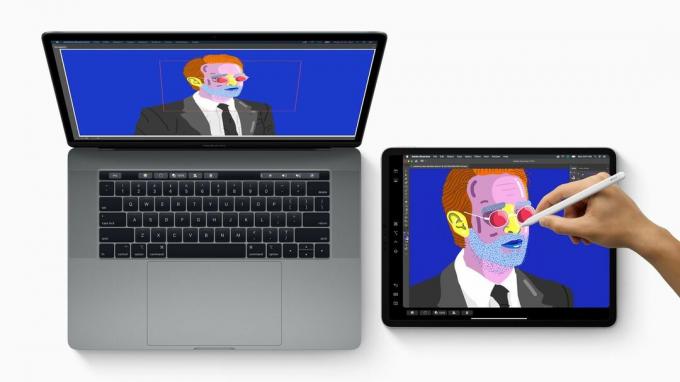
Wat u nodig heeft:
- Een Mac verwijdert macOS Catalina. (La mayoría de Macs posteriores a 2012 pueden ejecutar Catalina).
- Een iPad ejecutando iPadOS 13 (volgens de meest volledige lijst)
- Het is noodzakelijk om een sessie te starten met meerdere accounts van iCloud op de Mac en de iPad.
- Tendrás que estar a menos de 10 metros de tu Mac si te conectas de forma inalámbrica.
Los iPads die werken met Sidecar-zoon:
- 12,9 jaar iPad Pro
- 11-pulgadas iPad Pro
- 10,5 pulgadas iPad Pro
- 9,7 jaar iPad Pro
- iPad (6ª generatie)
- iPad (5ª generatie)
- iPad mini (5ª generatie)
- iPad-mini4
- iPad Air (3ª generatie)
- iPad Air2
Paso a paso: gebruik je iPad op een andere manier op je Mac
Een van de vele jaren dat Catalina en iPadOS 13 jaar oud zijn, is dat de beta-versies van de iPad- en Mac-versies zijn geëxploiteerd:
Paso 1. U kunt verbinding maken met uw iPad met de laadkabel (als u alle benodigde apparaten voor de Mac nodig hebt), of u kunt verbinding maken via Bluetooth en u kunt deze gebruiken in 10 Mac-metro's. (Hasta que podamos probar esta característica a fondo no podemos estar seguros, pero nos imaginamos que estar conectados directamente podría significar que hay menos retraso).
Pas 2. Om aan te sluiten, klikt u eenvoudig op het pictogram van AirPlay in het menu van het superieure deel van de pantalla. (Es un cuadrado con un triángulo).
Pas 3. Deberías ver tu iPad op de lijst. Selecteer een uitbreiding van de pantalla van je Mac-app en de pantalla van de iPad.
Pas 4. Als u de voorkeur geeft aan het gebruik van de Mac op de iPad, kunt u de iPad ook op de tweede plaats gebruiken pantalla, haz clic en el nuevo icono de pantalla que aparecerá en el menú (que habrá sustituido al icono de Airplay).
Pas 5. Cambia de uso como pantalla separada a una pantalla de espejo incorporada in la retina. También heeft een nieuwe sectie van Sidecar en las 'Preferencias del Sistema' in combinatie met 'Pantallas'.
Het kan zijn dat u interesse heeft in saber cuáles son los grote monitoren en pantalons voor Mac.
Meer kenmerken van Sidecar
Cuando Sidecar llegue a Catalina, je kunt de nieuwe functie gebruiken om de kans te krijgen om algoritmen van al je fantastische functies te gebruiken. Esta's omvatten:
- Een van de manieren waarop je de iPad kunt gebruiken, is dat er veel functies van de bar beschikbaar zijn die alleen beschikbaar zijn op de MacBook Pro voor andere Macs.
- Als u de functie van de pantalla-tactiek van de iPad-pantalon van andere manieren gebruikt, is dit de eerste manier waarop u macOS kunt bedienen en een pantalla-tactiek kunt doorlopen.
- Deze functie is belangrijk voor gebruik van Mac-apps op iPad, maar het kan niet worden uitgeworpen op de iPad en zo.
- U kunt uw iPad gebruiken als een grafische tablet met uw Mac. (Een specifiek vervolg op de functie van iPads met deze functie).
De volgende iPads kunnen worden gebruikt met grafische tablets in Catalina:
- iPad Pro van 12,9 inch
- 11-inch iPad Pro
- iPad Pro van 10,5 inch
- iPad Pro van 9,7 inch
Gebruikt u een iPad met een tweede pantalla in Catalina?
Zonder embargo, er is geen reden om naar Catalina te gaan. Het is mogelijk dat u uw iPad kunt gebruiken als monitor voor uw Mac in dit moment. De uitleg is een vervolg:
¿Qué noodzakelijk?
- Un kabel Lightning een USB
- Een iPad
- Un Software como Duet Display, iDisplay en AirDisplay.
- Een Mac met MacOS 10.13.3 of eerder – vanaf 10.13.4 kunnen de functionele DisplayLink-functionaliteiten worden gebruikt in deze basisapplicaties.
Mogelijke problemen zoals al het gebruik van een iPad met een tweede pantalla
Deze toepassingen gebruiken de grafische technologie van DisplayLink USB, die gebruikt kunnen worden om apparaten en apparaten aan te sluiten op USB, Ethernet en Wifi.
Desafortunadamente, macOS 10.13.4 met DisplayLink – en voor de verschillende toepassingen van Duet Display en de eerdere beoordelingen werkten niet als ze de actualisatie in High Sierra installeerden.
Het is mogelijk om de iPad como pantalla te gebruiken, pero solo en modo clonación. Daarom raden we u aan om de bedieningselementen van DisplayLink 4.3 te gebruiken.
Cómo usar Duet Display
Dit is bijvoorbeeld een usando duetweergave, que fue desarrollado por un equipo de ex ingenieros/as de Apple. Duet Display te toestaan om te gebruiken tablet Als je een tweede pantalla bent, kun je niet alleen op je Mac spelen, maar ook op je pc.
Duet-weergave heeft een beperkte compatibiliteit met de pantalla táctil, zodat u puntar en deslizarte voor macOS kunt toestaan. Het betekent dat er geen enkele reden is om de film te bekijken en de verhouding tussen de pantallas te laten zien, het resultaat is een speciaal werk dat u kunt gebruiken trackpad en, de nieuwe, sta een los gebruik toe als meer product.
Je kunt de pantalla Duet het meest zeldzaam configureren om je iPad Pro (of je iPad of iPhone) te gebruiken om een tweede pantalla voor je Mac of pc te gebruiken.
Een vervolg op een algemene beschrijving van het gebruik van de iPad Pro met een tweede pantalla-gebruik van de pantalla Duet, met meer gedetailleerde instructies over een vervolg:
- Op de iPad Pro, de App Store en de installatie Duet-weergave (actueel bedrag 10,99 €). Het is een universele applicatie die beschikbaar is voor gebruik op de iPhone.
- En tu Mac of pc, bezoek la pagina van Duet Display en download de Duet-toepassing voor Mac/Windows.
- Installeer de complementaire applicatie van Duet voor Mac of pc. Dit is een belangrijk punt, je vraag om een complementaire toepassing tussen je iPad en je Mac toe te laten "aan te sluiten". Volg de installatie- en installatie-instructies van de Mac om de installatie te voltooien.
- Met je iPad Pro kun je Duet Display gebruiken en verbinding maken met je Mac of pc met Lightning-kabel (of met een kabel van 30 toetsen die je kunt gebruiken met een iPad-tegenhanger).
- De iPad Pro maakt gebruik van de complementaire toepassing van Duet, en de escritorio verlengt een deel van de pantallas. Los van de calidad die je kunt gebruiken om de complementaire applicaties van Duet en je Mac of pc te volgen voor meer grafische weergaven, hogere frequenties van actualisering, enz. en om de pantalla te verwijderen, is het eenvoudig om de app op de iPad te gebruiken.
